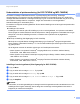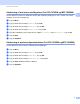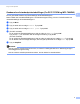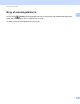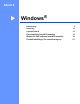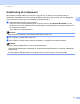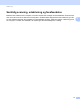Software User's Guide
Table Of Contents
- SOFTWAREBRUGSANVISNING
- Indholdsfortegnelse
- Maskinens betjeningstaster
- 1 Brug af kontrolpanelet
- Brug af printertaster
- Annuller job
- Secure-tast (For MFC-7460DN og MFC-7860DW)
- Understøttelse af printeremulering (for DCP-7070DW og MFC-7860DW)
- Udskrivning af den interne skrifttypeliste (For DCP-7070DW og MFC-7860DW)
- Udskrivning af printerkonfigurationslisten (For DCP-7070DW og MFC-7860DW)
- Testside (For DCP-7070DW og MFC-7860DW)
- Duplexudskrivning (For DCP-7070DW og MFC-7860DW)
- Gendannelse af standardprinterindstillinger (For DCP-7070DW og MFC-7860DW)
- Brug af scanningstasterne
- Brug af printertaster
- 1 Brug af kontrolpanelet
- Windows®
- 2 Udskrivning
- Brug af Brother printerdriveren
- Udskrivning af et dokument
- Duplexudskrivning
- Samtidig scanning, udskrivning og faxafsendelse
- Printerdriverindstillinger
- Adgang til printerdriverindstillingerne
- Funktioner i Windows®-printerdriveren
- Fanen Grundlæggende
- Fanen Avanceret
- Skalering
- Vendt omvendt orden
- Brug vandmærke
- Vandmærkeindstillinger
- Udskrivning af sidehoved/sidefod
- Tonerbesparelse
- Sikker udskrift (For MFC-7460DN og MFC-7860DW)
- Administrator
- Brugergodkendelse (For MFC-7860DW)
- Andre udskriftsindstillinger
- Makro (For DCP-7070DW og MFC-7860DW)
- Tæthedsjustering
- Forbedre udskriftskvaliteten
- Spring tom side over
- Fanen Udskriftsprofiler
- Redigering af udskriftsprofil
- Support
- Bakkeindstillinger
- Status Monitor
- Funktioner i BR-Script 3-printerdriveren (For MFC-7860DW) (PostScript® 3™-sprogemulering)
- Status Monitor
- 3 Scanning
- Scanning af et dokument ved hjælp af TWAIN-driveren
- Scanning af et dokument med WIA-driveren (Windows® XP/Windows Vista®/Windows® 7)
- Scanning af et dokument med WIA-driveren (Windows Photo Gallery og Windows Fax and Scan)
- Brug af ScanSoft™ PaperPort™ 12SE med OCR fra NUANCE™
- Få vist filer
- Organisering af filer i mapper
- Hurtige links til andre programmer
- ScanSoft™ PaperPort™ 12SE med OCR giver dig mulighed for at konvertere billedtekst til tekst, du kan redigere
- Du kan importere filer fra andre programmer
- Du kan eksportere filer til andre formater
- Afinstallering af ScanSoft™ PaperPort™ 12SE med OCR
- 4 ControlCenter4
- 5 Fjernindstilling (kun MFC-modeller)
- 6 Brother PC-FAX-software (kun MFC-modeller)
- 7 Firewall-indstillinger (for netværksbrugere)
- 2 Udskrivning
- Apple Macintosh
- 8 Udskrivning og faxafsendelse
- 9 Scanning
- 10 ControlCenter2
- 11 Fjernindstilling
- Brug af scanningstasten
- 12 Scanning (for brugere af USB-kabel)
- 13 Netværksscanning
- Før brug af netværksscanning
- Brug af scanningstasten
- Indeks
Udskrivning
11
2
Duplexudskrivning 2
Den medfølgende printerdriver understøtter duplexudskrivning.
Retningslinjer for udskrivning på begge sider af papiret 2
Hvis papiret er tyndt, kan det krølle.
Hvis papiret er krøllet, skal du vende stakken, glatte papiret ud og derefter lægge det tilbage i papirbakken
eller åbningen til manuel fremføring.
Hvis papiret ikke indføres ordentligt, kan det være bøjet. Fjern papiret, glat det ud, og vend stakken.
Når du bruger den manuelle duplexfunktion, kan du risikere papirstop eller reduceret udskriftskvalitet.
Hvis der er papirstop, henvises til Fejl- og vedligeholdelsesmeddelelser i Grundlæggende brugsanvisning.
Hvis der er et problem med udskriftskvaliteten, henvises til Forbedring af udskriftskvaliteten i
Grundlæggende brugsanvisning.
Automatisk duplexudskrivning (Ikke tilgængelig for DCP-7055, DCP-7055W,
DCP-7057, DCP-7057W, MFC-7360 og MFC-7360N) 2
Brug A4-størrelse papir, når du bruger funktionen til automatisk duplexudskrivning.
Sørg for, at lågen bagpå er lukket.
Hvis papiret er krøllet, skal du glatte det ud og derefter lægge det tilbage i papirbakken.
Brug almindeligt papir eller tyndt papir. Brug IKKE kontraktpapir.
Manuel duplexudskrivning 2
Maskinen udskriver først alle sider med lige sidetal på den ene side af arkene. Derefter beder printerdriveren
dig (via en pop-up-meddelelse) om at lægge papiret i igen. Før du lægger papiret ind igen, skal det glattes
godt ud for at forhindre papirstop. Brug af meget tyndt eller tykt papir anbefales ikke.